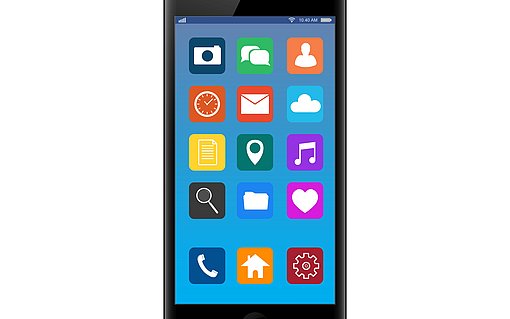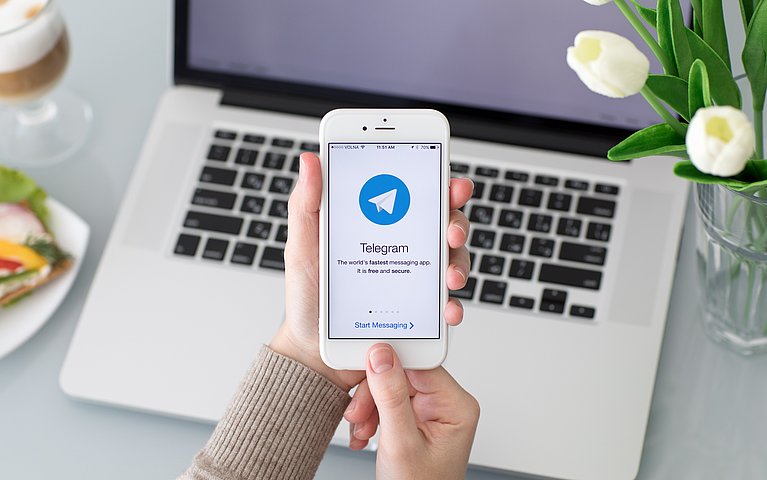
Telegram: Funktionen der starken Messenger-Alternative für das Smartphone
Die Messenger-App Telegram gehört zu den beliebtesten kostenfreien WhatsApp-Alternativen und wird mittlerweile von Millionen von Nutzern weltweit verwendet. Die Funktionen gleichen denen von WhatsApp: Über Telegram ist es möglich, mit anderen Nutzern Nachrichten, Fotos, Videos und andere Dateien austauschen. Auch Anrufe lassen sich über die App tätigen.
Telegram als cloudbasierte Messenger-App
Telegram ist eine Messenger App und bietet verglichen mit der beliebten Facebook-Tochter WhatsApp sogar noch einige weitere Funktionen. Das liegt unter anderem daran, dass Telegram cloudbasiert ist. Das heißt: Der Austausch findet über einen Online-Speicher – die Cloud – statt. Deshalb gibt es keine Begrenzungen für die Größe verschickter Dateien. Bei WhatsApp ist das Datenvolumen beispielsweise auf rund 100 Megabyte (Stand: April 2020) limitiert.
Der cloudbasierte Austausch über Telegram ermöglicht es Ihnen zudem, Unterhaltungen von jedem Gerät aus nahtlos weiterzuführen. Da die Basis für Telegram nicht das Smartphone an sich, sondern eine digitale Cloud ist, ist die Installation des Messengers die einzige Voraussetzung.
Interessant:
WhatsApp kann im Vergleich nur auf einem Gerät installiert und aktiv verwendet werden. Zwar ist es möglich, WhatsApp auf dem Computer zu spiegeln und dort über die Web-Anwendung WhatsApp Web zu verwenden. Die Basis dafür ist jedoch immer das Smartphone. Bei Telegram ist dies dagegen die Cloud.
Sicherheit und Schnelligkeit kombinieren: So meistert Telegram den schmalen Grat
Obendrein verspricht Telegram, durch den cloudbasierten Dienst Daten schneller zu übertragen als andere Anwendungen gleicher Art. Allerdings sind die Nachrichten dadurch nicht automatisch per Ende-zu-Ende-Verschlüsselung geschützt. Hier rüstet Telegram anderweitig nach. Das Unternehmen nutzt für die Verschlüsselung eine Technik, welche die Nachricht verschlüsselt an den Server sendet. Dort legt das Programm diese laut Firmenaussage codiert ab. Die Entschlüsselung erfolgt erst auf dem Handy des Empfängers.
Für mehr Sicherheit bietet Telegram den „geheimen Chat“. Dieser ist mit einer standardmäßigen Ende-zu-Ende-Verschlüsselung gesichert – ähnlich der, die es mittlerweile auch bei WhatsApp gibt. Bei dieser Technik bleiben Nachrichten durchgehend mit dem gleichen Standard verschlüsselt, bis sie beim Empfänger angekommen sind. In geheimen Chats können Sie zusätzlich eine Selbstzerstörer-Funktion einstellen, durch welche sich Ihre Nachrichten nach einer gewissen Zeit von selbst löschen.
In wenigen Schritten Telegram installieren und einrichten
Der Download von Telegram auf Ihr Handy unterscheidet sich geringfügig je nach Betriebssystem Ihres Geräts. Aufgrund der Datenmenge ist es sinnvoll, beim Download der Messenger App über ein sicheres W-LAN mit dem Internet verbunden zu sein.
Anleitung: Telegram auf Android installieren
Besitzen Sie ein Android-Smartphone, dann gehen Sie nach diesen Schritten vor:
Öffnen Sie den Google Play Store und geben Sie „Telegram“ in das Suchfeld oben ein.
Haben Sie die richtige App gefunden, tippen Sie auf „Installieren“, um den Download einzuleiten.

Klicken Sie auf "Installieren" und laden Sie sich Telegram auf Ihr Smartphone In den meisten Fällen ist es möglich, Telegram direkt im Anschluss zu öffnen. Wenn nicht, gehen Sie zu Ihrem Startbildschirm. Suchen Sie dort nach der App und tippen Sie darauf, um sie zu öffnen.
Sie sehen nun das Telegram-Symbol und wählen darunter „Jetzt beginnen“ aus.
Damit öffnet sich ein neues Fenster, in welches Sie Ihre Handynummer eingeben. Das Land ist meist richtig voreingestellt – wenn nicht, ändern Sie dies hier mit einem Tipp auf die entsprechenden Felder.
Im nächsten Schritt geben Sie Ihren Namen ein.
Um Ihre Kontakte direkt zu übernehmen, erlauben Sie Telegram den Zugriff auf Ihr Telefonbuch. Sie müssen den Schritt nicht ausführen, doch die Einrichtung ist auf diese Weise komfortabler.
Drücken Sie auf das blaue Pfeil-Symbol unten rechts, um zur Verifizierung zu gelangen. Dort ist die Eingabe eines Codes erforderlich, den Telegram Ihnen direkt an die App schickt. Sollte dies nicht funktionieren, können Sie unter dem Eingabefeld auch „Code per SMS senden“ auswählen. Oder aber Telegram ruft Sie an, um die Echtheit der Telefonnummer zu verifizieren.
Nach der Einrichtung ist es Ihnen sofort möglich, mit dem Chatten zu beginnen.
Anleitung: Telegram auf iOS installieren
Sind Sie iPhone-Besitzer, dann laden Sie Telegram wie folgt auf Ihr Handy:
Öffnen Sie den App Store auf Ihrem Gerät und suchen Sie den Messenger auf.
Statt „Installieren“ tippen Sie hier auf das entsprechende Download-Symbol. Ansonsten ist es möglich, den oben beschriebenen Schritten zu folgen.
Auch auf Apple-Geräten ist das Nutzen der zahlreichen Telegram-Funktionen direkt möglich.
So richten Sie Telegram auf Android und iOS ein
Während der Installation wird Telegram Sie um Erlaubnis auf den Zugriff auf Kamera und Standort bitten. Die Einwilligung müssen Sie nicht erteilen – doch ist dann kein Verschicken von Fotos, Videos und Standorten an Ihre Kontakte möglich. In diesem Fall ist die Einwilligung aber auch später noch nachzuholen.
Chat in Telegram starten
Haben Sie Telegram den Zugriff auf Ihr Adressbuch erlaubt? Dann beginnen Sie so direkt einen Chat:
Tippen Sie in Ihrer Chatübersicht auf das Stift-Symbol unten rechts – oder oben links bei iOS.
Nun sehen Sie oben die Auswahl „Neue Gruppe“, „Neuer Geheimer Chat“ und „Neuer Kanal“. Darunter sind Ihre Kontakte aufgelistet, die ebenfalls Telegram nutzen.
Wählen Sie per Tipp den gewünschten Chat aus. Damit gelangen Sie ins private Gespräch mit Ihrem Kontakt.
Haben Sie den Zugriff auf Ihre Kontakte verwehrt oder möchten Sie direkt über die App einen neuen Kontakt hinzufügen?
Dann folgen Sie dieser Anleitung:
Tippen Sie zunächst ebenfalls auf das Stift-Symbol in der Chatübersicht.
In der nächsten Übersicht „Neue Nachricht“ ist an gleicher Stelle rechts unten nun ein Plus-Symbol zu finden. Drücken Sie darauf, können Sie in der erscheinenden Maske Name und Telefonnummer eingeben.
Auf dem Häkchen oben rechts bestätigen Sie Ihre Eingaben und speichern den Kontakt ab.
Den betreffenden Kontakt finden Sie nun ebenfalls in der Übersicht „Neue Nachricht“. Von hier aus starten Sie wie beschrieben den Chat.
Tipp:
Die Funktion „Freunde einladen“ macht es Ihnen möglich, Kontakte, die Telegram bisher nicht nutzen, zur Verwendung des Messengers anzuregen. Sie finden die entsprechende Option über die Chatübersicht: Tippen Sie auf die drei Striche oben links, um die Einstellungen zu öffnen. „Freunde einladen“ versteckt sich hier an vorletzter Stelle. Nach dem Öffnen der Funktion können Sie Personen über die Kontaktliste auswählen oder über „Telegram teilen“ Einladungen in andere Apps verschicken.
Telegram-Konto personalisieren
Wenn Sie möchten, verleihen Sie Ihrem Konto noch eine persönliche Note, indem Sie einen Benutzernamen angeben und ein Profilbild einstellen:
Tippen Sie dazu in der Chatübersicht von Telegram wieder auf die drei Striche oben links.
Nun öffnet sich ein Auswahlmenü, in welchem Sie weiter unten den Punkt „Einstellungen“ finden und auswählen. Tippen Sie auf die Zeile „Benutzername“, um sich beispielsweise einen Spitznamen zu geben.
Ein Profilbild können Sie über das Kamera-Symbol aufnehmen oder aus Ihrer Galerie auswählen. Dazu muss Telegram allerdings die Erlaubnis haben, auf die Kamera beziehungsweise Fotos und Videos zugreifen zu dürfen.
Diese persönlichen Angaben sind zwar nicht nötig. Sie gestalten das Chatten allerdings etwas persönlicher. Viele Nutzer verwenden diese Funktionen daher gerne.
Grundlegende Kommunikation: Die Textnachricht bei Telegram
Die Messenger-App Telegram ermöglicht es, mit einer oder mehreren Personen in Kontakt zu treten. Man spricht von einem Einzel- oder einem Gruppenchat.
Nachrichten versenden über Telegram: So geht’s
Um eine Unterhaltung zu beginnen, tippen Sie in Ihrer Listenübersicht unter „Neue Nachricht“ auf den gewünschten Kontakt. Damit öffnet sich ein privater Chat mit dieser Person. Unten auf Ihrem Display sehen Sie nun das Feld „Nachricht“, in dem ein blauer Cursor blinkt.
Tippen Sie in das Feld, um eine Tastatur zu öffnen, anhand derer Sie nun Ihre Nachricht eingeben können. Drücken Sie unten rechts auf „?123“, um zu Zahlen und Symbolen zu wechseln. Damit springt das Feld auf „ABC“ um. Darüber finden Sie auf „=/“ noch mehr Symbole. Wechseln Sie jeweils über die gleichen Felder zurück.
Über den breiten Pfeil mit Kreuz rechts unten löschen Sie einen Buchstaben. Das grüne Pfeilsymbol, welches Sie noch eine Zeile weiter unten finden, veranlasst den Sprung in eine neue Zeile. Durch das blaue Papierflieger-Symbol rechts im Nachrichten-Eingabefeld schicken Sie Ihre Nachricht ab.
Anleitung: Verschlüsselt kommunizieren bei Telegram
Achtung: Normale Chats sind bei Telegram nicht Ende-zu-Ende-verschlüsselt. Um verschlüsselt zu kommunizieren, gehen Sie folgendermaßen vor:
Wählen Sie in der Übersicht „Neue Nachricht“ den Punkt „Neuer Geheimer Chat“ aus.
In der folgenden Übersicht wählen Sie wieder aus Ihren Kontakten die gewünschte Person aus. Achtung: Mit einem Tippen wird diese Person sofort zu einem geheimen Chat eingeladen.
Warten Sie, bis Ihr Kontakt die Einladung annimmt. Erst dann funktioniert das Verfassen und Verschicken von Nachrichten.
Auf diese Weise ist die Privatsphäre von Ihnen und Ihren Chatpartnern besonders gut geschützt.
Geheimer Chat bei Telegram: Das sind die Besonderheiten
Neben der Ende-zu-Ende-Verschlüsselung zeichnet sich der geheime Chat durch weitere Besonderheiten aus:
- Telegram gibt an, die Unterhaltungen nicht in der Cloud des Unternehmens zu speichern. Das bedeutet allerdings auch, dass sich ein Chat im geheimen Modus nicht nahtlos auf einem anderen Gerät weiterführen lässt. Denn beim geheimen Chat ist die Unterhaltung nur lokal auf dem betreffenden Gerät gespeichert.
- Die Weiterleitung von Nachrichten aus einem geheimen Chat ist nicht möglich – so wird sichergestellt, dass ausgetauschte Text- und Sprachnachrichten, Dokumente und Medien im geheimen Chat wirklich unter vier Augen bleiben.
- Nachrichten löschen sich bei Ihrer Abmeldung vom Messenger selbstständig. Zusätzlich können Sie aber auch einen Selbstzerstörungs-Timer setzen. Das bedeutet, Sie stellen einen Zeitpunkt ein, zu dem sich die gesendete Nachricht von selbst löscht.
Nicht geheime Chats – darunter Gruppen – sind nicht Ende-zu-Ende-verschlüsselt. Doch die Nachrichten landen – nach Aussage von Telegram – verschlüsselt in der Cloud, um erst beim Empfang durch den oder die Chatpartner in der App entschlüsselt zu werden.
Die verständliche Anleitung für den sicheren Umgang mit Ihrem Smartphone
- Grundlegendes Smartphone-Wissen
- einfach umsetzbare Praxistipps
- Sicherheit im Netz
- 30 Tage kostenlos testen
Emotionaler Ausdruck: Emojis, GIFs und Sticker auf Telegram
Wenn Sie möchten, können Sie Ihrer Nachricht mit visueller Untermalung mehr persönlichen Ausdruck verleihen. Zur Verfügung stehen dazu in der Telegram-App Emojis, GIFs und Sticker.
Emojis: Smilies für die Textnachricht
Die für Telegram verfügbaren Emojis finden Sie im Nachrichten-Eingabefeld bei jedem Chat: Links im Feld sehen Sie ein lachendes Gesichts-Symbol. Drücken Sie hierauf, öffnet sich statt der Tastatur eine große Auswahl an Emojis.
Diese sind nach Themen geordnet, zwischen denen Sie in der Zeile unter dem Eingabefeld wechseln. Wischen Sie mit dem Finger sachte nach unten und oben, um die gesamte Auswahl zu überblicken. Zurück zur Tastatur geht es über das Symbol links im Nachrichten-Eingabefeld, das nun wie eine Tastatur aussieht.
Wo sind die GIFs bei Telegram: Animierte Bilder nutzen
Noch mehr emotionalen Ausdruck kann ein sogenanntes GIF einer Nachricht verleihen. GIFs sind kurze Videosequenzen, die eine Reaktion oder einen Ausdruck anschaulich zeigen. Die bei Telegram verfügbaren GIFs finden Sie erst, nachdem Sie auf die Emoji-Tastatur umgeschaltet haben. Unter der Übersicht sehen Sie nun drei Symbole. Rechts neben dem Lachgesicht ist das GIF-Symbol, auf das Sie nun tippen, um zu diesen zu gelangen.
Sticker: Ihre Grußworte als Bild
Alternativ verschicken Sie einen Sticker, beispielsweise um jemandem zum Geburtstag zu gratulieren. Die Sticker verstecken sich, wie die GIFs, bei den Emojis. Das entsprechende Symbol unter der Übersicht ist rechts neben dem GIF-Symbol zu finden. Bei den Stickern drücken Sie zunächst auf „Hinzufügen“, um ganze Sets in Ihre Auswahl aufzunehmen. So stellen Sie sich nach und nach Ihre persönliche Sammlung zusammen. Erst nach dem Hinzufügen zu Ihrer Auswahl können Sie Sticker im Chat verschicken.
Persönlicher kommunizieren: Sprachnachricht und Telefonie
Wie bei dem Messenger WhatsApp können Sie auch bei Telegram Sprachnachrichten verschicken. Und wenn es noch persönlicher sein soll, bietet die Telegram-App auch eine Anruf-Funktion.
Anleitung: Sprachnachricht bei Telegram versenden
Um eine Sprachnachricht aufzunehmen, öffnen Sie zunächst den entsprechenden Chat. Suchen Sie das Mikrofon-Symbol, das sich ganz rechts im Eingabefeld für Nachrichten befindet. Die Aufnahme nehmen Sie nun folgendermaßen vor:
Sobald Sie das Mikrofon-Symbol antippen, läuft ein Timer ab und Sie können Ihren Kommentar einsprechen.
Lassen Sie das Symbol los, so stoppt die Aufnahme und Ihre Nachricht erscheint im Chat.
Bemerken Sie beim Sprechen, dass Sie die Nachricht doch nicht absenden möchten, so wischen Sie einfach nach links. Die getätigte Aufnahme wird daraufhin gestoppt und entsorgt.
Falls Sie eine längere Sprachnachricht versenden möchten, ist es nicht nötig, dass Sie das Mikrofon-Symbol die ganze Zeit über gedrückt halten. Wischen Sie einfach kurz nach oben in Richtung des kleinen Schloss-Symbols – die Aufnahme läuft dann von selbst weiter. Dies erkennen Sie am laufenden Timer.
Möchten Sie die Aufnahme beenden, so tippen Sie auf das Stopp-Symbol, das jetzt an gleicher Stelle erscheint. Ihre Sprachnachricht erscheint nun im Eingabefeld, wo Sie sie noch einmal abspielen können, bevor Sie sie über den blauen Papierflieger abschicken. Oder Sie löschen die Nachricht über das Mülltonnen-Symbol links.
Durch Auswahl von „Abbrechen“ stoppen und löschen Sie die Aufnahme direkt. Empfangene Sprachnachrichten lassen sich abhören, indem Sie auf das kleine Dreieck beziehungsweise Play-Symbol am linken Ende der Nachricht tippen.
So telefonieren Sie bei Telegram
Wenn Ihnen eine Sprachnachricht noch nicht direkt genug ist, gibt es bei Telegram die Möglichkeit, über die App zu telefonieren. Ein Telefonat leiten Sie nach den folgenden Schritten ein:
Tippen Sie im Menü „Neue Nachricht“ auf einen Kontakt Ihrer Wahl.
Tippen Sie im Chat oben rechts auf die drei Punkte. Damit öffnet sich eine Auswahl, in der Sie ganz oben die Option „Anrufen“ finden.
Starten Sie den Anruf mit Auswahl der Option und bestätigen Sie etwaige Sicherheitsfragen, die auf Ihrem Display auftauchen.
Beachten Sie:
Gegebenenfalls erreichen Sie den einen oder anderen Kontakt nicht telefonisch. Dann hat die Person vermutlich Privatsphäre-Einstellungen vorgenommen, durch die Anrufe über Telegram nicht möglich sind.
Erweiterte Kommunikation mit Telegram: Medien, Dokumente und Standort senden
Die Funktionen von Telegram stehen den Messenger Diensten WhatsApp und Signal in nichts nach. So gibt es auch bei Telegram die Möglichkeit, Fotos, Videos und Audio-Dateien mit Ihren Kontakten auszutauschen. Auch PDF-Dateien und andere Dokumente lassen sich über den Messenger teilen. Wie WhatsApp bietet auch die Telegram-App eine Möglichkeit, Kontakten Ihren Standort mitzuteilen.
Anleitung: Dateien und Medien mit Telegram versenden
Fotos und Videos stellen vermutlich die meistverschickten Dateiformate über jede Messenger-App dar. Doch manchmal ist es praktisch, auch Dokumente über die App verschicken zu können – zum Beispiel digitale Zugtickets. Zum Versenden dieser Dateien gehen Sie bei Telegram folgendermaßen vor:
Tippen Sie in einem Chat auf die Büroklammer, die Sie rechts im Nachrichten-Eingabefeld finden.
Nun öffnet sich ein Menü, in welchem Sie „Galerie“, „Datei“, „Standort“ oder „Kontakt“ auswählen.
Drücken Sie das entsprechende Symbol, um zu den Speicherorten der gewählten Dateiformaten zu gelangen. Dies funktioniert nur, wenn Sie Telegram den Zugriff auf Fotos und Videos und Co. gewährt haben. Falls nicht, erlauben Sie das in diesem Schritt. Die Einstellung ist allerdings nicht einmalig und der Zugriff bleibt erhalten. Sie können die Erlaubnis über die Geräteeinstellungen wieder rückgängig machen.
Suchen Sie die gewünschte Datei aus und schicken Sie diese mit dem Papierflieger ab. Es ist auch möglich, mehrere Dateien auf einmal zu versenden. Vor dem Absenden können Sie noch eine Beschriftung vornehmen – beispielsweise durch eine erklärende Bildunterschrift oder einen persönlichen Kommentar.
Für Fotos oder Videos haben Sie auch die Option, diese direkt aus dem Chat heraus aufzunehmen. Diese finden Sie ebenfalls über die Büroklammer: Sie versteckt sich hinter dem ersten Bild der Vorschau oben links und ist am Kamera-Symbol in der Mitte zu erkennen. Drücken Sie darauf und öffnen Sie damit die Kamera. Über den Kreis unten in der Mitte lösen Sie nun ein Foto aus oder starten eine Videoaufnahme. Dafür können Sie die Aufnahme über das Symbol rechts neben dem Kreis auch auf die Frontkamera umstellen.
Anleitung: Kontakt teilen in Telegram
Um in einem Chat die Kontaktdaten einer dritten Person mitzuteilen, ist es nicht notwendig, umständlich die Nummer oder Adresse zu kopieren. Ähnlich wie beim Versenden von Medien beschrieben, gehen Sie folgendermaßen vor:
Tippe Sie auf die Büroklammer rechts im Nachrichten-Eingabefeld.
Im erscheinenden Menü wählen Sie nun „Kontakt“ aus. Anschließend erfolgt eine Weiterleitung zum Adressbuch. Dieser Schritt funktioniert allerdings nur, wenn Telegram der Zugriff auf die Kontakte erlaubt ist. In der Regel können Sie die Erlaubnis aber in diesem Schritt direkt nachholen.
Wählen Sie den entsprechenden Kontakt aus. Sie bestimmen nun außerdem, welche Informationen des Kontakts Sie teilen. Entfernen Sie beispielsweise die Häkchen bei Telefonnummer und Adresse, falls Sie nur die E-Mail-Adresse teilen möchten. So gewährleisten Sie dem betroffenen Kontakt größtmöglichen Datenschutz.
Anleitung: Standort versenden in Telegram
Gehen Sie, um den Standort in Telegram zu teilen, nach Schritt 1 und 2 der oben beschriebenen Anleitungen vor: Ein Tippen auf die Büroklammer im Nachrichten-Eingabefeld und die Auswahl des entsprechenden Punktes „Standort“ im Menü genügt. Gegebenenfalls ist eine Bestätigung der Aktion nötig.
Beachten Sie:
Um Ihren Standort präzise anzuzeigen, sollte Ihr GPS aktiviert sein. Sie finden die Möglichkeit zum Ein- und Ausschalten der GPS-Funktion in den Einstellungen Ihres Smartphones. Achten Sie jedoch in fremden Ländern auf den Datenverbrauch im mobilen Internet. Wenn sich schnell zu viel Datenvolumen ansammelt, können im Nachhinein unter Umständen hohe Kosten auf Sie zukommen. Solange Sie sich im EU-Ausland befinden, brauchen Sie sich aber nicht zu sorgen: Inzwischen fallen im europäischen Raum keine Roaming-Gebühren mehr an.
Kommunikation mit mehreren: Gruppen, Supergruppen und Kanäle bei Telegram
Wie der WhatsApp-Messenger bietet auch Telegram Gruppenchats an. Das Erstellen und Verwalten von Gruppen funktioniert bei beiden Anwendungen ähnlich. Neben „normalen“ Gruppen mit bis zu 200 Mitgliedern können Sie bei Telegram aber auch sogenannte „Supergruppen“ erstellen. Diese fassen mehrere 10.000 Mitglieder. Daneben ist die Eröffnung eines Kanals möglich, mit dem Sie ein noch größeres, öffentliches Publikum erreichen.
Gruppen erstellen und verwalten bei Telegram
Um selbst eine Gruppe zu erstellen, folgen Sie dieser Anleitung:
Tippen Sie in Ihrer Telegram-Chatübersicht auf das Stift-Symbol und wählen Sie im erscheinenden Menü den Punkt „Neue Gruppe“ aus.
Dann fügen Sie mithilfe einer Suchmaske Gruppenmitglieder hinzu.
Anschließend ist die Vergabe eines Gruppennamens und die Auswahl eines Profilbilds für die Gruppe möglich.
Genauso können Ihre Kontakte Sie zu Gruppenchats einladen, falls Sie dies nicht in den Privatsphäre-Einstellungen verboten haben.
Tipp:
Standardmäßig ist bei Telegram zunächst jedes Gruppenmitglied ein Administrator. Das heißt, dass jeder weitere Mitglieder einladen und Änderungen an der Gruppe vornehmen kann. Sie können diese Funktion jedoch unter „Administratoren“ in den Gruppenprofil-Einstellungen individuell anpassen.
Von der Gruppe zur Supergruppe: So funktioniert’s in Telegram
Möchten Sie eine Gruppe auf mehr als 200 Mitglieder vergrößern, so verwandeln Sie diese in eine Supergruppe. Neben der großen Mitgliederzahl haben Supergruppen außerdem den Vorteil, dass neue Mitglieder den gesamten Chatverlauf sehen können – und nicht erst die Unterhaltung ab ihrem Eintritt in die Gruppe wie das beispielsweise bei WhatsApp der Fall ist. Außerdem können Sie besonders wichtige Nachrichten anheften, die sich dann bei Bedarf einfacher wiederfinden lassen. Eine Gruppe verwandeln Sie so ganz einfach in eine Supergruppe:
Suchen Sie die entsprechende Gruppe auf.
Öffnen Sie über die drei Striche oben rechts das Auswahlmenü, wo Sie die Option „In Supergruppe ändern“ wählen.
Ein einfacher Klick genügt also, um eine Supergruppe zu erstellen.
Noch mehr Menschen erreichen: Kanäle bei Telegram
Sie möchten beispielsweise wichtige Informationen einer breiten Öffentlichkeit zugänglich machen? Dann ist möglicherweise ein sogenannter Kanal für Ihre Zwecke geeignet. Alles, was Sie hier verschicken, ist öffentlich und potenziell für alle Telegram-Nutzer sichtbar. Damit ähneln Kanäle eher einem Feed in Social Media, wie beispielsweise Twitter.
Einen eigenen Kanal erstellen Sie über die Funktion „Neuer Kanal“. Diese finden Sie im Menü „Neue Nachrichten“, gemeinsam mit der Auswahl „Neue Gruppe“ und „Neuer geheimer Chat“.
Beachten Sie: Als Ersteller eines Kanals sind Sie der einzige Administrator und auch allein befugt, Nachrichten zu erstellen. Die anderen Teilnehmer bleiben dagegen passiv, weshalb hier kein Gesprächscharakter entsteht. Eine Begrenzung der Mitgliederanzahl gibt es beim Kanal jedoch nicht.
Sie können auch selbst einem interessanten Kanal beitreten. Bestehende Telegram-Kanäle finden Sie beispielsweise, indem Sie mit Ihrem Browser auf Computer, Tablet oder Smartphone danach suchen.
Aber Achtung: Unter Umständen erwischen Sie einen Kanal, der Viren oder pornographische Inhalte verbreitet! Eine sicherere Möglichkeit ist es daher, sich von Ihren Kontakten zu bewährten Kanälen einladen zu lassen.
Datenmanagement bei Telegram: Dateien, Chats und Nachrichten löschen oder sichern
Aus unterschiedlichen Gründen ist es manchmal gut, Nachrichten oder Gesprächsverläufe im Messenger zu entfernen. Bei Telegram gibt es dafür mehrere Möglichkeiten. Gegenteilig ist es allerdings auch möglich, bestimmte Chats zu sichern. Beispielsweise beim Wechsel zu einem neuen Gerät ist es hilfreich, wenn die alten Chatverläufe nicht verloren gehen.
Anleitung: Einzelne Nachrichten und Chats bei Telegram löschen
Abgesehen von dem automatischen Löschen der Nachrichten im geheimen Chat können Sie Ihre Nachrichten auch händisch entfernen. Wie bei WhatsApp gibt es die Funktion für einzelne Nachrichten und ganze Chats. Einzelne verschickte Nachrichten oder Dateien löschen Sie so:
Tippen und halten Sie den Finger auf die entsprechende Nachrichtenzeile, bis links ein grüner Haken erscheint.
Oben im Display erscheint nun eine Symbolleiste, in welcher Sie das Mülltonnen-Symbol zum Löschen drücken.
Wählen Sie vor dem Löschen noch aus, ob die Nachricht nur bei Ihnen oder auch beim Chatpartner entfernt werden soll.
Tipp:
Sobald das grüne Häkchen vor einer Nachricht auftaucht, wählen Sie mit einfachem Tippen zusätzlich weitere Nachrichten aus. So entfernen Sie gezielt mehrere Messages auf einmal. Der Chatpartner erhält, anders als bei WhatsApp, keinen Hinweis darauf, dass Sie eine Nachricht gelöscht haben.
Falls Sie einen ganzen Gesprächsverlauf entfernen möchten, hilft Ihnen die Funktion „Verlauf leeren“ weiter. Dazu wählen Sie in der Unterhaltung die drei Punkte oben rechts aus. Hier finden Sie den Punkt „Verlauf leeren“, womit Sie den Chatverlauf löschen. Dabei steht Ihnen zur Wahl, den Verlauf nur bei sich oder auch bei Ihrem Chatpartner zu leeren. Alternativ ist es möglich, den ganzen Chat zu löschen. Auch diese Auswahl finden Sie in dem Menü unter den drei Punkten. Um danach wieder eine Unterhaltung mit der Person zu beginnen, suchen Sie diese in der Kontaktliste von Neuem auf.
Neue Nummer oder neues Gerät: Chats bei Telegram übertragen
Natürlich können Sie Ihre Telegram-Chats mitsamt allen Dateien auf ein neues Gerät übertragen – bis auf den Austausch in geheimen Chats. Die Übertragung funktioniert bei Telegram sogar deutlich einfacher als bei WhatsApp. Das liegt daran, dass die Speicherung von Unterhaltungen und Informationen nicht lokal auf Ihrem Gerät erfolgt, sondern automatisch in der Cloud landet. Falls Sie Ihre Nummer für das neue Smartphone übernehmen, müssen Sie deshalb nichts weiter tun, als Telegram zu installieren. Anschließend ist eine Anmeldung mit Ihrer Telefonnummer nötig.
Wechseln Sie Ihre Nummer, so übertragen Sie Ihre Chats folgendermaßen:
Legen Sie die SIM-Karte mit der neuen Nummer in das alte Gerät ein, auf dem Telegram installiert ist.
Öffnen Sie Telegram, wo Sie zu diesem Zeitpunkt noch mit der alten Nummer angemeldet sind.
Tippen Sie in der Chatübersicht auf die drei Striche oben rechts und suchen Sie im sich öffnenden Menü die Einstellungen auf.
Unter „Konto“ finden Sie Ihre Telefonnummer, die Sie nun antippen, um sie in die neue Nummer umzuändern.
Nach dem Eintragen der neuen Nummer schickt Ihnen Telegram einen Code an diese Nummer.
Achtung: Mit Bestätigung des Vorgangs wird Ihr Konto mit der alten Nummer gelöscht. Alle Daten befinden sich ab diesem Zeitpunkt in dem mit der neuen Nummer verknüpften Konto. Achten Sie daher aufmerksam darauf, dass Sie die Nummer richtig eingeben!
Legen Sie die SIM-Karte nun in das neue Gerät ein.
Wie bei der Rufnummern-Mitnahme sind Ihre Chatverläufe nach der Installation von Telegram wieder im Messenger zu finden. Sie müssen sich lediglich bei Ihrem Nutzerkonto anmelden.
Anleitung: Telegram-Chats exportieren
Falls Sie zum Beispiel Ihr Telegram-Konto auf dem Handy löschen oder Ihre Unterhaltungen doppelt sichern möchten, können Sie Chats auch exportieren. Auch dies funktioniert nur mit „normalen“ Chats. Geheime Unterhaltungen lassen sich nicht exportieren. Außerdem benötigen Sie die Telegram-Anwendung für den Computer. Gehen Sie dann wie folgt vor:
Melden Sie sich in der Desktop-Anwendung an und klicken Sie auf die drei Balken links oben.
Über das Zahnrad-Symbol gelangen Sie nun in die Einstellungen. Suchen Sie dort die erweiterten Einstellungen auf. Diese verstecken sich hinter einem Regler-Symbol (drei Linien mit Punkten).
Hier finden Sie den Punkt „Export Telegram Data“. Diese Auswahl müssen Sie in der App auf dem Handy genehmigen.
Sie geben nun an, welche Daten Sie exportieren möchten. Entsprechend Ihrer Auswahl speichert das Programm Gesprächsverläufe, Dateien, Dokumente und mehr nun in der Desktop-Anwendung.
Anschließend finden Sie diese als HTML-Datei im Installations-Ordner.
Datensicherheit bei Telegram: Datenschutz und Privatsphäre-Einstellungen
Telegram gibt selbst an, eine besonders sichere Kommunikation zu gewährleisten. Das Versprechen gründet sich unter anderem auf der Verwendung eines speziellen Sicherheitsprotokolls. Alle Gruppenchats und nicht geheimen Unterhaltungen werden laut Unternehmensaussage verschlüsselt in der Cloud abgelegt.
Wer noch eine Stufe weiter gehen möchte, kann schlichtweg nur über geheime Chats kommunizieren. Damit ist der Austausch per Ende-zu-Ende-Verschlüsselung gesichert. Zusätzlich gibt es bereits genannte Optionen, wie die Selbstzerstörer-Funktion. Damit schützen Sie sich vor Dritten, die eine Nachricht abgefangen oder lesen.
Um seine Verschlüsselung dauerhaft auf die Probe zu stellen, lädt Telegram Hacker und Kenner geradezu ein, die Technik zu entschlüsseln. Auf seiner Website schreibt das Unternehmen dazu einen Wettbewerb aus. Wer es schafft, die Sicherheitsbarrieren zu überwinden, kann ein Preisgeld von 300.000 Dollar gewinnen.
Privatsphäre: So schützen Sie sich bei Telegram
Ein weiterer sicherheitsrelevanter Aspekt ist, dass Sie bei Telegram nicht Ihre Handynummer offenbaren müssen. Sie melden sich einfach mit Ihrem Benutzernamen an und verbergen Ihre Nummer. Diese Option aktivieren Sie in den Einstellungen unter „Privatsphäre und Sicherheit“. Außerdem finden Sie hier viele weitere Möglichkeiten, um Ihre Privatsphäre besser zu schützen. Beispielsweise können Sie kontrollieren, wer Ihr Profilbild sieht oder wer Sie in Gruppen hinzufügen darf.
Tipp:
Aus Gründen der Sicherheit raten Datenschützer, die Einstellungen hier immer höchstens auf „Meine Kontakte“ zu stellen. So haben ausschließlich Ihre Kontakte das Recht, Ihr Profilfoto zu sehen oder Sie in Gruppenchats einzuladen.
Wie beschrieben, ist Telegram cloudbasiert. So setzen Sie von allen Geräten, auf denen Sie Telegram installiert haben, Gespräche nahtlos fort. Der Sicherheit halber ist es aber möglich, diese Funktion nicht direkt zugänglich zu machen. Dafür aktivieren Sie die sogenannte zweistufige Bestätigung, die Sie ebenfalls unter „Privatsphäre und Sicherheit“ finden. Dann müssen Sie sich bei der Anmeldung auf einem anderen Gerät zunächst authentifizieren. Ihre Chats sind damit besser vor der Einsicht und Manipulation Dritter geschützt.
Datenschutz: Ihre personenbezogenen Daten bei Telegram
Wie Telegram mit den personenbezogenen Daten seiner Nutzer umgeht, ist nicht eindeutig nachvollziehbar. Im Jahr 2014 stand das Unternehmen deswegen in der Kritik. Das liegt nicht zuletzt an der dezentralen Struktur von Telegram: Server und Entwickler sind weltweit über verschiedene Länder verteilt. So ist es schwer nachzuvollziehen, wo sich der Hauptsitz befindet – und welchen Regelungen zum Datenschutz das Unternehmen damit folgt.
Laut Firmenaussage findet eine verschlüsselte Speicherung der Nummer des Nutzers sowie der Adressbucheinträge statt. Dies entspricht den Vorgaben der DSGVO. Auch Dritte erhalten laut Telegram keine Daten. Sind diese Angaben korrekt, ist die Messenger-App WhatsApp voraus: Dort werden personenbezogene Daten der Nutzer an Facebook und „vertrauenswürdige Dritte“ weitergegeben. Außerdem ist WhatsApp der Zugriff auf Telefon und Galerie möglich.
Trotz der unklaren Datenschutz-Frage wird die Telegram-App von Experten weiterhin für ihre Sicherheit gelobt. Das geht vor allem auf die Möglichkeiten der Privatsphäre-Einstellungen und den geheimen Chats zurück. Zudem gewährt Telegram tiefe Einblicke: Jeder – auch Sicherheitsexperten – kann den Quellcode der Anwendung einsehen. Diese Transparenz spricht wiederum für das Unternehmen und seine Vorstellungen von Sicherheit.
Vom Computer aus mitreden: Telegram für den Desktop
Auch auf dem Computer lässt sich Telegram nutzen. Es gibt jedoch keine sogenannte WebApp, welche man über den Internetbrowser öffnet, sondern „nur“ eine Anwendung für den Desktop. Diese laden Sie über die offizielle Website von Telegram herunter. Wählen Sie bei Download die passende Variante für Ihr Betriebssystem aus. Indem Sie den Anweisungen folgen, installieren Sie in wenigen Schritten den Messenger auf Ihrem PC.
Um Nachrichten über die Desktop-Version von Telegram verschicken zu können, brauchen Sie eine Handynummer. Denn diese müssen Sie beim ersten Öffnen der Anwendung eingeben. Im Anschluss schickt das Programm einen Code an die Handynummer – auch diesen müssen Sie zur Bestätigung in der Desktop App eingeben. Danach sehen Sie Ihre Kontakte und Chatverläufe wie in der mobilen App auf dem Smartphone.
Extras für Entwickler: Erstellung von Bots und offener Quellcode
Es gibt bei Telegram sogenannte Bots, die für Entwickler interessant sind. Bots sind mit kleinen Programmen zu vergleichen, die innerhalb der App laufen. Jeder, der sich auskennt, kann einen Bot erstellen. Dieser ruft beispielsweise bestimmte Funktionen von selbst ab. Dafür stellt Telegram eine sogenannte „Telegram Bot API“ zur Verfügung.
Außerdem kann theoretisch jeder auf Teile des Quellcodes zugreifen. Entwicklern ist es dadurch möglich, ihre eigenen Anpassungen vorzunehmen. Sogar die Programmierung von eigenen Telegram-Messenger-Varianten ist durch die Einsichten möglich.
Fazit: Telegram als Messenger Alternative
Telegram stellt eine alltagstaugliche Alternative zum WhatsApp-Messenger dar. Die Funktionen sind umfangreich und stehen der Facebook-Tochter in nichts nach. Auch bei der Verschlüsselung von Nachrichten sind beide gleichauf – wobei die eindeutig sicherere Variante der Ende-zu-Ende-Verschlüsselung bei Telegram durch den geheimen Chat speziell gewählt werden muss. Dafür kann es bei Telegram nicht passieren, durch ein Backup unversehens die Verschlüsselung aufzulösen. Bei geheimen Chats gibt es erst gar nicht die Möglichkeit, sie in der Cloud abzuspeichern.
Gegenüber WhatsApp hat Telegram einige Alleinstellungsmerkmale:
- Die erweiterten Sicherheitseinstellungen im geheimen Chat
- Die Option, über die Privatsphäre-Einstellungen die eigene Nummer vor allen Nutzern zu verbergen
- Die Möglichkeit, Gruppen in Supergruppen umzuwandeln, um mehr Mitglieder aufzunehmen
- Kanäle, mit denen sich ein breiteres, öffentliches Publikum erreichen lässt
- Daten werden nicht an Facebook und – laut Unternehmensaussage – nicht an Dritte weitergegeben
Was einen Schatten über Telegram wirft, ist der kontrovers diskutierte Umgang mit dem Datenschutz. Wer sich auf die Aussagen der Firma verlässt und die Datensammlung und das Profiling durch Facebook umgehen will, trifft mit Telegram eine solide Wahl. Wer jedoch noch höhere Sicherheitsstandards fordert und vor allem standardmäßig verschlüsselte Kommunikation nutzen möchte, sollte sich bei anderen WhatsApp-Alternativen umsehen. Dazu gehören Signal, das unter anderem auch Edward Snowden verwendet, sowie der Schweizer Messengerdienst Threema.